
VBA IsNumeric
Az IsNumber egy excel függvény annak azonosítására szolgál, hogy a cellatartalom szám vagy sem. A numerikus érték lehet egész érték vagy egész. Az IsNumeric funkció a VBA-ban is végrehajtható. A VBA-ban ez elérhető „ IsNumeric “ névvel . Az IsNumeric ugyanúgy működik, mint az IsNumber. Elemzi a cella értékét, és visszaadja a választ, hogy szám vagy sem.
Az IsNumeric csak a logikai értékeket veszi figyelembe, amelyek csak IGAZ és HAMOS formában adnak eredményt.
Az IsNumeric szintaxisa az Excel VBA-ban
A VBA IsNumeric a következő szintaxissal rendelkezik a VBA-ban:

Hogyan kell használni az Excel VBA IsNumeric alkalmazást?
Megtanuljuk, hogyan kell használni a VBA IsNumeric szoftvert néhány példával az Excelben.
Itt letöltheti ezt a VBA IsNumeric Excel sablont - VBA IsNumeric Excel sablonVBA IsNumeric - 1. példa
Lássunk egy egyszerű példát, ahol bármilyen tartalommal rendelkező cellát kiválasztunk, és külön cellában meglátjuk, hogy a cellák száma szám vagy sem.
1. lépés: Ennek a nyitottnak az új modulja a VBA ablakban, a Beszúrás menü fül alatt, az alább látható módon.

2. lépés: Írjon alkategóriát egy végrehajtott funkció nevére vagy bármely más névre, az alább látható módon.
Kód:
VBA_Isnumeric1 () alpont vége

3. lépés: Most ehhez a teljes feltételhez az If-Else hurkot fogjuk használni. Ehhez nyissa meg és zárja be az alább látható konzolt.
Kód:
Sub VBA_Isnumeric1 () Ha vége, ha az Al

4. lépés: Most a If-ban írja be és válassza az IsNumeric függvényt, és válassza ki a Range cellot, ahonnan elemezzük a tartalmat. Itt az A1 cellát választottuk igaznak.
Kód:
Sub VBA_Isnumeric1 () Ha IsNumeric (Range ("A1")) = True, akkor End, ha End Sub

5. lépés: Ha az A1 cellában a cellának az értéke TRUE, ez azt jelenti, hogy ez egy szám, akkor választhatunk bármilyen mondatot a B1 cellába, amelyben azt mondjuk: "Ez egy szám", vagy bármilyen szöveget tehetünk az Ön választása szerint.
Kód:
VBA_Isnumeric1 () Ha IsNumeric (tartomány ("A1")) = igaz, akkor tartomány ("B1") = "Ez egy szám" Vége, ha az al vége

6. lépés: Most az Else kódrészében fontolja meg, mit írhatunk, ha láthatjuk, ha az IF állapot nem működik. A B1 cellát választottuk, ahol az A1 cella kimeneti nyilatkozatát „Nem egy szám” -ként fogjuk látni, amint az alább látható.
Kód:
VBA_Isnumeric1 () Ha IsNumeric (tartomány ("A1")) = igaz, akkor tartomány ("B1") = "Ez egy szám" Else tartomány ("B1") = "Ez nem egy szám" Vége, ha az al vége

7. lépés: Ha kész, fordítsa le és futtassa a teljes kódot. Ahogyan az alábbi képernyőképen láthatjuk az A1 cellatartalmat, a B1 cellában ezt a számot kaptuk.

8. lépés: Most cseréljük ki az 10-es cellát az A1-es cellában egy „ Tesztelés ” szöveggel, és nézzük meg, mit kapunk.

9. lépés: Most futtassa újra a teljes kódot.

Amint a fenti képernyőképen láthatjuk, az A1 cellatartalomra a következőt kaptuk: „Ez nem egy szám”, a “Test” tartalomhoz, tehát az A1 cella nem tartalmaz számot.
VBA IsNumeric - 2. példa
Van még egy módszer az IsNumeric hozzáadásához. Messze mindannyian tudjuk, hogy a logikai függvényt TRUE / FALSE értékre használjuk annak alapján, amit táplálunk és meghatározunk a feltételt. Itt a Boolean-t használjuk az IsNumeric kiszámításához a cella bármely tartalmára.
1. lépés: Írjon egy alkategóriát a végrehajtott funkció nevében, az alább látható módon.
Kód:
VBA_IsNumeric2 () alpont vége

2. lépés: Most definiálja a „DIM” dimenziót A-ként, és rendelje hozzá a Double-hez. Meg lehet adni egész számnak vagy hosszúnak is. De csak a teljes számokat és a hosszú szöveget / számokat veszi figyelembe. A duplát arra használjuk, ahol elvárjuk, hogy tizedes alakban kapjuk a számokat.
Kód:
Sub VBA_IsNumeric2 () Dim A Dupla végű Sub

3. lépés: Most definiáljon még egy „DIM” dimenziót X-ként, és rendelje hozzá logikai értékként. A VBA dimenzióinak meghatározásához bármilyen szót, nevet vagy ábécét figyelembe vehetünk.
Kód:
Sub VBA_IsNumeric2 () Dim A, Dupla Dim X, Boolean End Sub

4. lépés: Most a Dim A dupla esetében először rendelje meg az értéket 10-nek, amely egész szám.
Kód:
Sub VBA_IsNumeric2 () Dim A, Dupla Dim X, Boolean A = 10 End Sub

5. lépés: Most a Boolean X esetén használja az IsNumeric függvényt, és rendeljen hozzá definiált kettős A értéket az IsNumeric zárójelekhez. Ezzel az IsNumeric beolvassa a Dim A-ben tárolt értéket, és elemzi, hogy az érték szám vagy sem.
Kód:
Sub VBA_IsNumeric2 () Dim A, Dupla Dim X Mint logikai A = 10 X = IsNumeric (A) End Sub

6. lépés: Ahhoz, hogy az Isnumeric elemzésével megkapja a választ, hozzárendeljük azt egy üzenet mezőhöz, ahol látni fogjuk az eredményt.
Kód:
Sub VBA_IsNumeric2 () Dim A, Dupla Dim X Mint logikai A = 10 X = IsNumeric (A) MsgBox "A (10) kifejezés numerikus vagy sem:" & X, vbInformation, "VBA IsNumeric Function" End Sub

7. lépés: Ha kész, fordítsa le és futtassa a kódot.

Amint a fenti képen előugró párbeszédpanelt láthatunk, a (10) kifejezés VALÓ numerikus érték.
8. lépés: Most változtassuk meg az értéket, és tegyünk néhány decimális értéket az IsNumeric-be az alább látható módon, és nézzük meg, hogy milyen eredményt kapunk. Itt meg kell változtatnunk A értékét 10.12-ként, és frissíteni kell az üzenet mezőt (10.12) kifejezéssel.
Kód:
Sub VBA_IsNumeric2 () Dim A Mint Double Dim X Mint logikai A = 10.12 X = IsNumeric (A) MsgBox "A (10.12) kifejezés numerikus vagy sem:" & X, vbInformation, "VBA IsNumeric Function" End Sub

9. lépés: Most fordítsa újra és futtassa a teljes kódot.
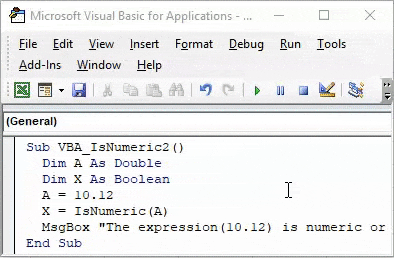
A 10.12-es értékre ismét IGAZ-t kapunk, amely tizedes érték.
10. lépés: Most nézzük meg, hogy az IsNumeric jelenlegi meghatározott szintaxisa továbbra is a számoktól eltérő-e, vagy sem. Ehhez meg kell változtatnunk a Dim A szöveget, ami azt jelenti, hogy itt beírjuk a Szöveg értéket. És változtassuk meg az A. értéket. A minta értékét „ABC” -nek tekintjük. Végezzen el minden szükséges változtatást a kapcsolódó mezőkbe, ahol szöveget helyezhetünk el számok helyett, és a többi dolgot megtarthatjuk.
Kód:
Sub VBA_IsNumeric2 () Dim A Szövegként Dim X Mint logikai A = ABC X = IsNumeric (A) MsgBox "Az (ABC) kifejezés numerikus vagy sem:" & X, vbInformation, "VBA IsNumeric Function" End Sub

11. lépés: Ezután fordítsa le és futtassa a teljes kódot.

Az Excel VBA IsNumeric előnyei
- Olyan egyszerű az IsNumeric alkalmazása a VBA-ban. Olyan egyszerű, mint az Isnumber alkalmazása a beszúrási funkción keresztül.
- Az IsNumeric és az IsNumber ugyanazt az eredményt adja.
Hátrányai az Excel VBA IsNumeric
- Ha a 2. példát alkalmazzuk, ahol szöveget kell beszúrnunk, az egyszerű folyamat meghosszabbodik.
Dolgok, amikre emlékezni kell
- A makró felvétele szintén lehetővé teszi az IsNumeric funkció végrehajtását a VBA-ban.
- Mentse a fájlt a Macro-Enabled Excel programba. Ez a legjobb módszer az írott kód elvesztésének elkerülésére.
- A kód futtatása során elkerülhető hibák elkerülésének legjobb módja az, ha először lefordítja a teljes kódot, mielőtt véglegesnek javítanánk.
- A létrehozott kód gombhoz rendelése szintén lehetővé teszi a létrehozott makró gyors végrehajtását, ez időt takarít meg.
- Ha IsNumeric-et alkalmaz a 2. példa módszerével, akkor ne felejtse el a szöveget az egyetlen idézetben ('Szöveg') tartani, különben hibát fog eredményezni.
- Mivel a VBA IsNumeric-et használják, excelben IsNumber néven használták.
Ajánlott cikkek
Ez egy útmutató a VBA IsNumeric-hez. Itt megvitattuk, hogyan lehet használni az Excel VBA IsNumeric szoftvert, valamint a gyakorlati példákat és a letölthető Excel sablont. Megnézheti más javasolt cikkeinket -
- VBA Dim Excelben
- Beágyazott IF képlet az Excelben
- IFError használata a VBA-ban
- Count Formula Excelben